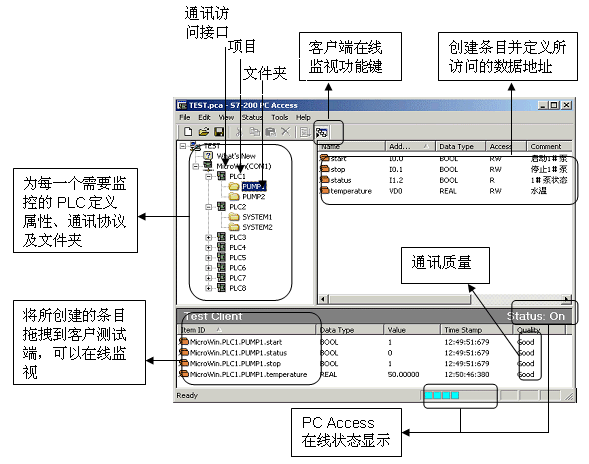
图1. PC Access概貌
S7-200 PC Access的项目与Windows Explorer相似,以树形结构排列,因此用户使用起来非常简单便捷。OPC客户测试端以列表格式显示。
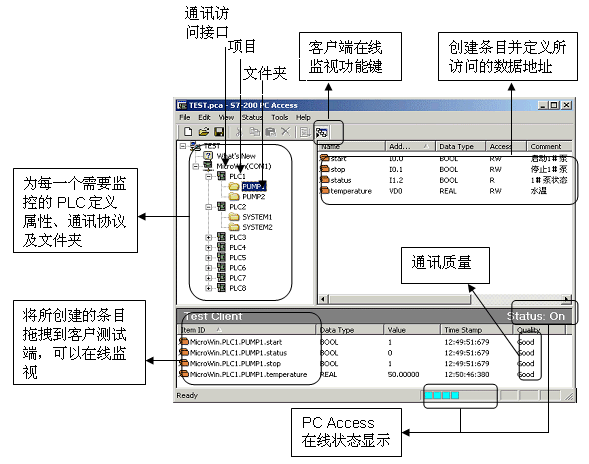
图1. PC Access概貌
完成一个项目的配置需要完成以下五个基本步骤:
鼠标右键点击MicroWin进入PG/PC Interface设定通信方式,此处通信硬件以PC/PPI电缆为例。
图2. 设置PC Access的通信通道
PC Access 可与Micro/WIN共享通信路径,共享通信路径需要STEP 7 Micro/WIN V4.0以上版本。通过 CP 卡等的通信设置可参考“S7-200 编程通信”一章。
用鼠标右键点击MicroWin,进入New PLC的右键菜单,添加一个新的S7-200 PLC站。最多可添加8个S7-200 PLC。
图中:
鼠标右键点击所添加的S7-200 PLC的名称,进入New > Folder添加文件夹并命名。
图4. 添加Folder
这一步不是必须的,可以省略。不建立文件夹,也可以直接在PLC下从右键菜单中选择添加条目。
鼠标右键点击文件夹,进入New > Item添加PLC内存数据的条目并定义内存数据。
图中:
可以从Micro/WIN的项目中直接导入符号表,则条目的符号名与项目中的符号名相对应。
PC Access软件带有内置的测试客户端,用户可以方便的使用它检测配置及通信的正确性。
将测试的条目拖拽到测试客户端,然后点击在线按钮使之在线,如果配置及通信正确,会显示数据值,并在Quality一栏中显示“good”,否则这一栏会显示“bad”。(如图1.之软件概貌所示)
注意:配置完成后必须保存整个配置文件。这样OPC Client(客户端)软件才能找到S7-200 OPC Server的配置。S7-200 PC Access软件创建的项目的文件扩展名是.pca(p = P,c = C,a = Access) 。
PC Access支持多种通信方式。PC Access是与Micro/WIN共享通信路径,因此凡是Micro/WIN能够访问的通信方式,PC Access都支持。
![]() 为什么不能在PC Access的测试客户端中改变PLC变量的值?
为什么不能在PC Access的测试客户端中改变PLC变量的值?
PC Access的测试客户端没有这个功能,它只用于测试通信状态的好、坏。但这不影响其他OPC客户端对用PC Access配置的Item的读、写,前提是规定了相应的访问方式。
![]() 为何在定义Item时只能选择“byte”和“string”两种数据类型?
为何在定义Item时只能选择“byte”和“string”两种数据类型?
这是因为PC Access将VB作为默认的数据长度,选择VB时只支持两种数据类型。如果修改数据长度(如MW、VD等),则可以支持各种类型的数据。